Cum să remediați eroarea eșuată de căutare DHCP în Chromebook
Publicat: 2021-08-02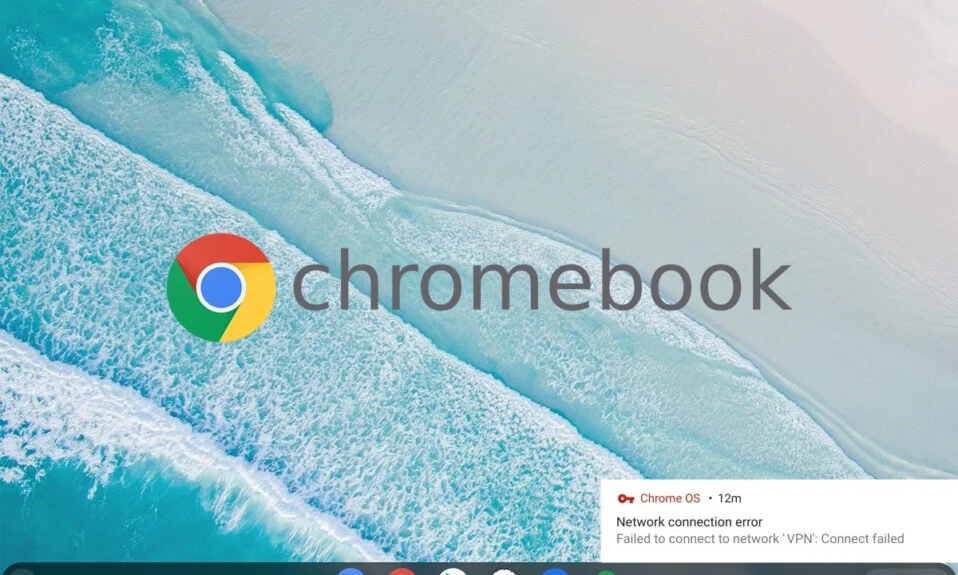
Primiți eroarea de căutare DHCP eșuată în Chromebook atunci când încercați să vă conectați la o rețea? Nu trebuie să vă faceți griji! Prin acest ghid, veți afla cum să remediați eroarea de căutare DHCP eșuată în Chromebook.
Ce este un Chromebook? Ce este eroarea de căutare DHCP eșuată în Chromebook?
Chromebook este o nouă generație de computere care sunt concepute pentru a executa sarcini într-un mod mai rapid și mai ușor decât computerele existente. Acestea rulează pe sistemul de operare Chrome, care include cele mai bune funcții Google, împreună cu stocare în cloud și protecție îmbunătățită a datelor.
Dynamic Host Configuration Protocol, abreviat ca DHCP, este un mecanism pentru configurarea dispozitivului pe internet. Alocă adrese IP și permite gateway-uri implicite pentru a facilita conexiuni rapide și fluide între diferite dispozitive din rețeaua IP. Această eroare apare în timpul conectării la o rețea. Practic înseamnă că dispozitivul tău, în acest caz, Chromebook, nu este capabil să recupereze nicio informație referitoare la adresele IP de pe serverul DHCP.
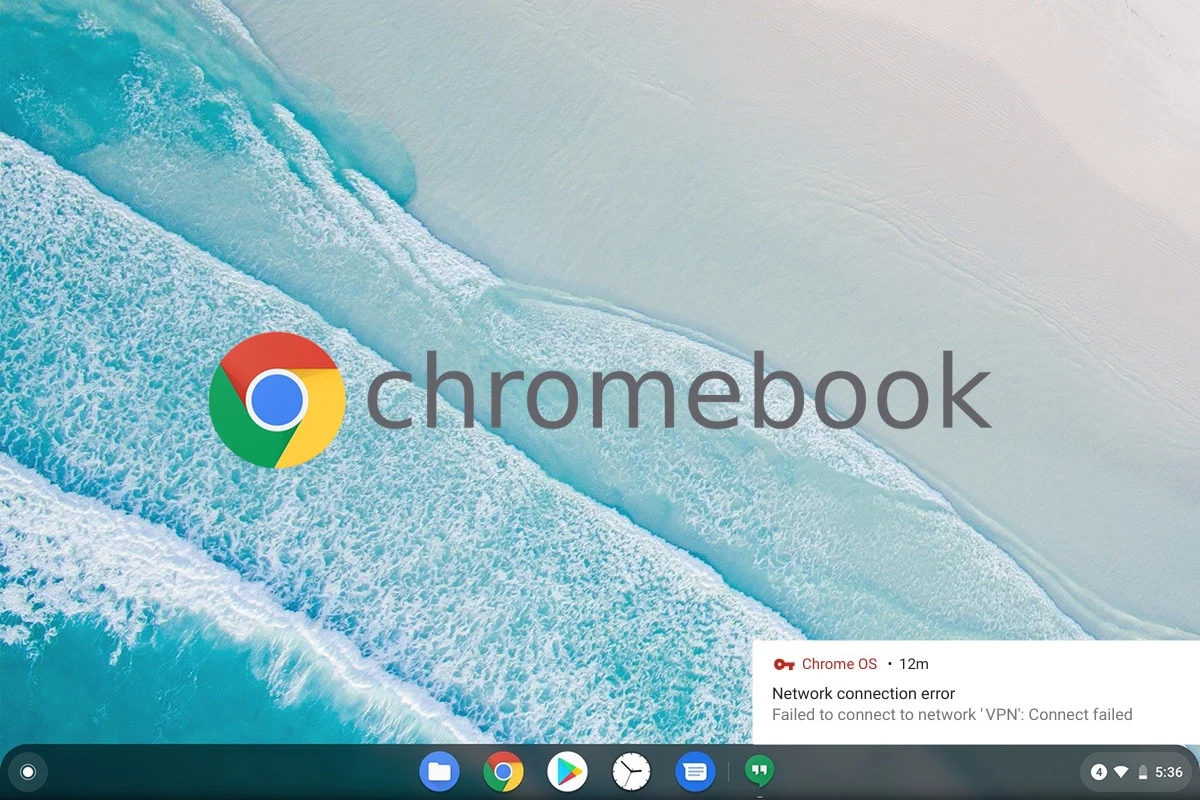
Cuprins
- Cum să remediați eroarea eșuată de căutare DHCP în Chromebook
- Ce cauzează eroarea eșuată de căutare DHCP în Chromebook?
- Metoda 1: Actualizați sistemul de operare Chrome
- Metoda 2: Reporniți Chromebookul și routerul
- Metoda 3: Utilizați Google Name Server sau Automat Name Server
- Metoda 4: Reconectați-vă la rețeaua Wi-Fi
- Metoda 5: Schimbați banda de frecvență a rețelei Wi-Fi
- Metoda 6: Măriți intervalul DHCP al adresei de rețea
- Metoda 7: Dezactivați VPN pentru a remedia eroarea eșuată de căutare DHCP în Chromebook
- Metoda 8: Conectați-vă fără Wi-Fi Extender și/sau Repeater
- Metoda 9: utilizați diagnosticarea conectivitate Chromebook
- Metoda 10: Eliminați toate rețelele preferate
- Metoda 11: Resetați routerul pentru a remedia eroarea eșuată de căutare DHCP în Chromebook
- Metoda 12: Contactați serviciul de asistență pentru clienți Chromebook
Cum să remediați eroarea eșuată de căutare DHCP în Chromebook
Ce cauzează eroarea eșuată de căutare DHCP în Chromebook?
Nu există multe cauze cunoscute ale acestei probleme. Cu toate acestea, unele dintre ele sunt:
- VPN – VPN-ul vă maschează adresa IP și poate cauza această problemă.
- Extensoare Wi-Fi – În general, nu se potrivesc bine cu Chromebookurile.
- Setări modem/router – și aceasta va cauza probleme de conectivitate și va duce la o eroare eșuată de căutare DHCP.
- Sistem de operare Chrome învechit – Folosirea unei versiuni învechite a oricărui sistem de operare va crea probleme pe dispozitivul asociat.
Să trecem la remedierea acestei erori cu cele mai simple și rapide metode explicate mai jos.
Metoda 1: Actualizați sistemul de operare Chrome
Actualizarea Chromebookului din când în când este o modalitate excelentă de a remedia orice erori legate de sistemul de operare Chrome. Acest lucru ar menține sistemul de operare în ton cu cel mai recent software și, de asemenea, va preveni erorile și blocările. Puteți remedia problemele legate de sistemul de operare Chrome actualizând firmware-ul ca:
1. Pentru a deschide meniul Notificare , faceți clic pe pictograma Ora din colțul din dreapta jos.
2. Acum, faceți clic pe pictograma roată pentru a accesa Setările Chromebookului .
3. Din panoul din stânga, selectați opțiunea intitulată Despre sistemul de operare Chrome .
4. Faceți clic pe butonul Verificați actualizările , așa cum este evidențiat.
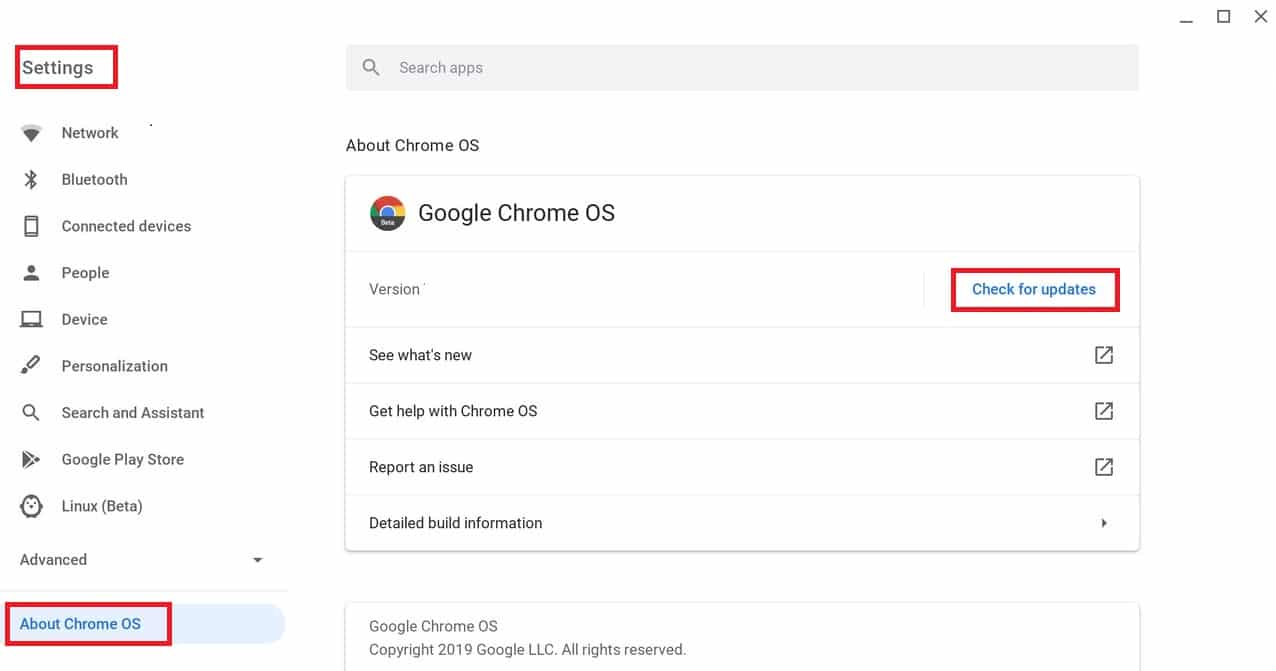
5. Reporniți computerul și vedeți dacă problema căutării DHCP este rezolvată.
Metoda 2: Reporniți Chromebookul și routerul
Repornirea dispozitivelor este o modalitate eficientă de a remedia erori minore, deoarece oferă dispozitivului dumneavoastră timp să se reseteze singur. Prin urmare, în această metodă, vom reporni atât routerul, cât și Chromebookul pentru a remedia eventual această problemă. Urmați acești pași simpli:
1. Mai întâi, opriți Chromebookul.
2. Opriți modemul/routerul și deconectați -l de la sursa de alimentare.
3. Așteptați câteva secunde înainte de a-l reconecta la sursa de alimentare.
4. Așteptați ca luminile de pe modem/router să se stabilizeze.
5. Acum, porniți Chromebookul și conectați -l la rețeaua Wi-Fi.
Verificați dacă eroarea de căutare DHCP a eșuat în Chromebook este remediată. Dacă nu, încercați următoarea soluție.
Citește și: Fix DHCP nu este activat pentru WiFi în Windows 10
Metoda 3: Utilizați Google Name Server sau Automat Name Server
Dispozitivul va afișa eroarea de căutare DHCP dacă nu poate interacționa cu serverul DHCP sau cu adresele IP de pe un server DNS. Prin urmare, puteți utiliza serverul de nume Google sau Serverul automat de nume pentru a rezolva această problemă. Să vedem cum să facem asta:
Opțiunea 1: Utilizarea serverului de nume Google
1. Navigați la setările rețelei Chrome din meniul Notificare , așa cum este explicat în Metoda 1 .
2. Sub Setări rețea , selectați opțiunea Wi-Fi .
3. Faceți clic pe săgeata dreapta disponibilă lângă rețeaua la care nu vă puteți conecta.
4. Derulați în jos pentru a găsi și selecta opțiunea Server de nume .
5. Faceți clic pe caseta derulantă și alegeți Google Name Servers din meniul dat, așa cum se arată.
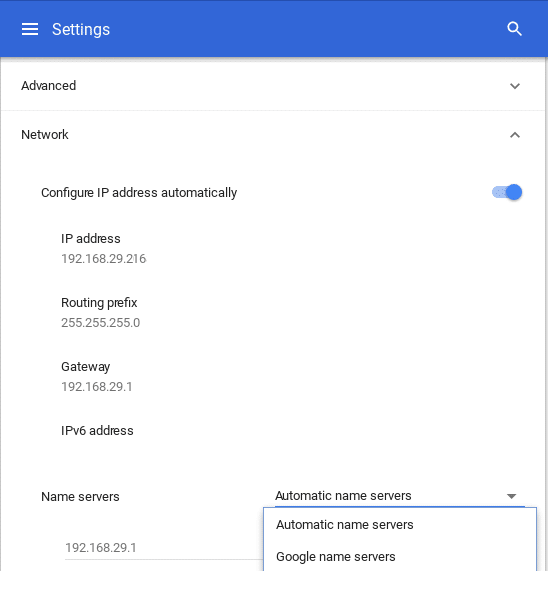
Verificați dacă problema a fost remediată reconectandu-l la rețeaua Wi-Fi.
Opțiunea 2: Utilizarea automată a serverului de nume
1. Dacă eroarea eșuată de căutare DHCP persistă chiar și după utilizarea Google Name Server, reporniți Chromebookul.
2. Acum, treceți la pagina Setări de rețea așa cum ați făcut mai devreme.
3. Derulați în jos la eticheta Servere de nume . De data aceasta, alegeți Automatic Name Servers din meniul drop-down. Consultați imaginea de mai sus pentru claritate.
4. Reconectați -vă la rețeaua Wi-Fi și verificați dacă problema DHCP a fost rezolvată.
Opțiunea 3: Utilizarea configurației manuale
1. Dacă utilizarea oricărui server nu a rezolvat această problemă, accesați din nou Setările de rețea .
2. Aici, dezactivați opțiunea Configurare automată adresa IP , așa cum este ilustrat.
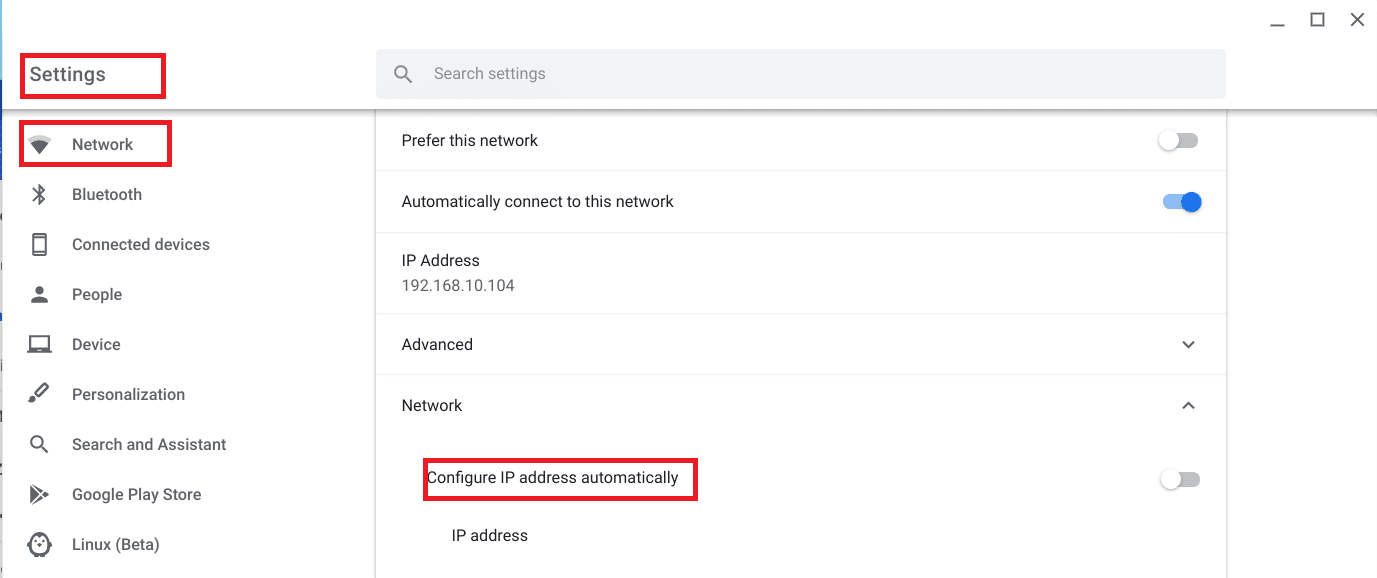
3. Acum, setați manual adresa IP a Chromebookului.
4. Reporniți dispozitivul și reconectați.
Eroarea eșuată de căutare DHCP în eroarea Chromebookului ar trebui remediată până acum.
Metoda 4: Reconectați-vă la rețeaua Wi-Fi
O altă metodă ușoară de a remedia eroarea eșuată de căutare DHCP în Chromebook este să îl deconectați de la rețeaua Wi-Fi și să îl reconectați ulterior.
Să vedem cum poți face asta:
1. Faceți clic pe simbolul Wi-Fi din colțul din dreapta jos al ecranului Chromebookului.
2. Selectați numele rețelei dvs. Wi-Fi . Faceți clic pe Setări .
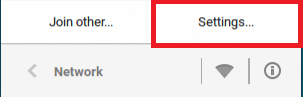
3. În fereastra Setări de rețea, Deconectați rețeaua.
4. Reporniți Chromebookul.

5. În cele din urmă, conectați -l la aceeași rețea și continuați să utilizați dispozitivul ca de obicei.
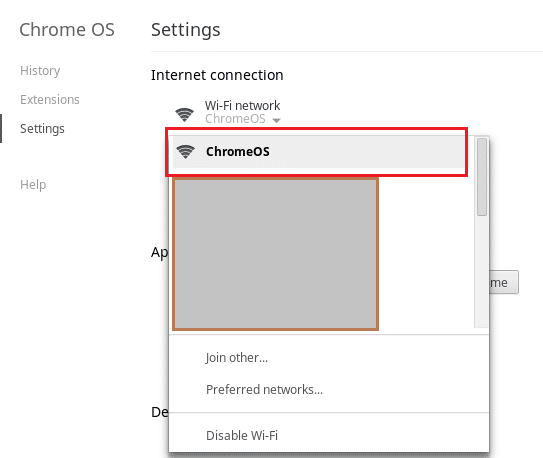
Treceți la următoarea metodă dacă aceasta nu remediază eroarea eșuată de căutare DHCP în Chromebook.
Citiți și: Remediați accesul limitat sau fără conexiune WiFi pe Windows 10
Metoda 5: Schimbați banda de frecvență a rețelei Wi-Fi
Este posibil ca computerul să nu accepte frecvența Wi-Fi pe care o oferă routerul. Cu toate acestea, puteți modifica manual setările de frecvență pentru a îndeplini standardele de frecvență ale rețelei, dacă furnizorul dvs. de servicii acceptă această modificare. Să vedem cum să facem asta:
1. Lansați Chrome și navigați la site- ul web al routerului . Conectați -vă la contul dvs.
2. Navigați la fila Setări wireless și selectați opțiunea Schimbare bandă .
3. Alegeți 5GHz, dacă setarea implicită a fost 2,4GHz sau invers.
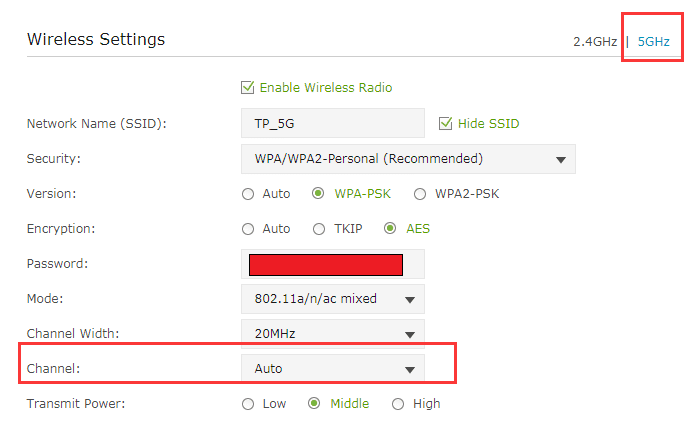
4. În cele din urmă, salvați toate modificările și ieșiți.
5. Reporniți Chromebookul și conectați-vă la rețea.
Verificați dacă problema DHCP este acum remediată..
Metoda 6: Măriți intervalul DHCP al adresei de rețea
Am observat că eliminarea anumitor dispozitive din rețeaua wi-fi sau creșterea manuală a limitei numărului de dispozitive a ajutat la remedierea acestei probleme. Iată cum să o faci:
1. În orice browser web , navigați la site- ul web al routerului și conectați -vă cu datele de conectare.
2. Treceți la fila Setări DHCP .
3. Extindeți intervalul IP DHCP .
De exemplu, dacă intervalul superior este 192.168.1.250 , extindeți-l la 192.168.1.254, după cum se arată.
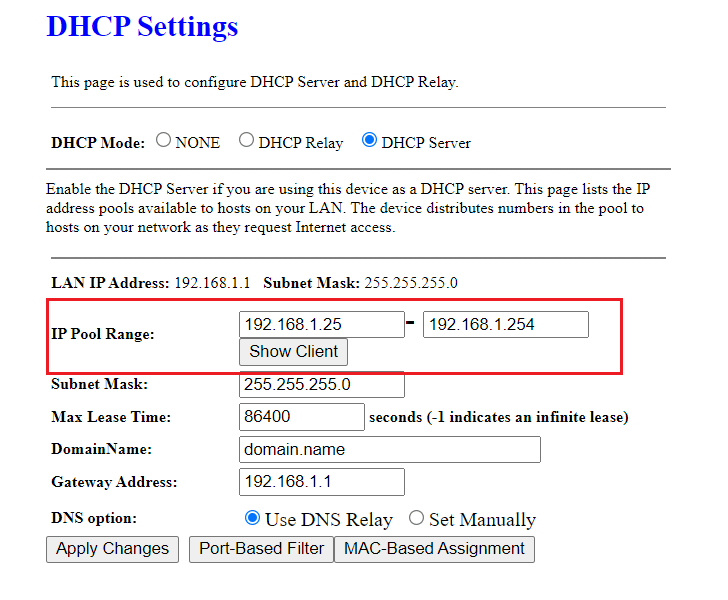
4. Salvați modificările și părăsiți pagina web.
Dacă eroarea de căutare DHCP eșuată apare în continuare, puteți încerca oricare dintre metodele ulterioare.
Metoda 7: Dezactivați VPN pentru a remedia eroarea eșuată de căutare DHCP în Chromebook
Dacă utilizați un proxy sau un VPN pentru a vă conecta la internet, poate provoca conflicte cu rețeaua wireless. Se știe că proxy și VPN provoacă eroare eșuată de căutare DHCP în Chromebook în numeroase ocazii. Puteți să-l dezactivați temporar pentru a o repara.
1. Faceți clic dreapta pe clientul VPN.
2. Dezactivați VPN , așa cum este evidențiat.
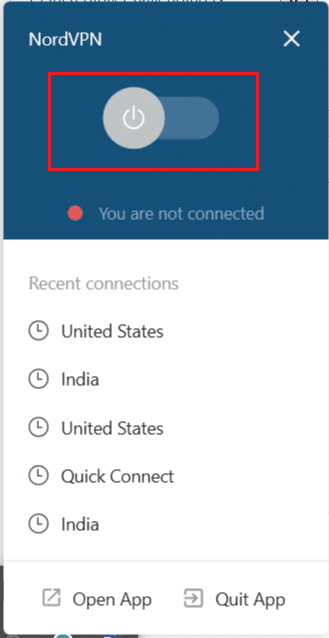
3. Alternativ, îl puteți dezinstala , dacă nu mai este necesar.
Citește și: Site-ul de remediere nu poate fi atins, IP-ul serverului nu a putut fi găsit
Metoda 8: Conectați-vă fără Wi-Fi Extender și/sau Repeater
Extensoarele sau repetoarele Wi-Fi sunt grozave când vine vorba de extinderea intervalului de conectivitate Wi-Fi. Cu toate acestea, se știe că aceste dispozitive cauzează anumite erori, cum ar fi eroarea de căutare DHCP. Prin urmare, asigurați-vă că vă conectați la Wi-Fi direct de la router.
Metoda 9: utilizați diagnosticarea conectivitate Chromebook
Dacă vă puteți conecta în continuare la serverul DHCP și primiți în continuare același mesaj de eroare, Chromebookul vine cu un instrument de diagnosticare a conectivității încorporat care vă va ajuta să diagnosticați și să rezolvați problemele de conectivitate. Iată cum îl puteți folosi:
1. Căutați diagnostice în meniul Start.
2. Faceți clic pe Chromebook Connectivity Diagnostics din rezultatele căutării.
3. Faceți clic pe linkul Run Diagnostics pentru a începe să rulați testele.
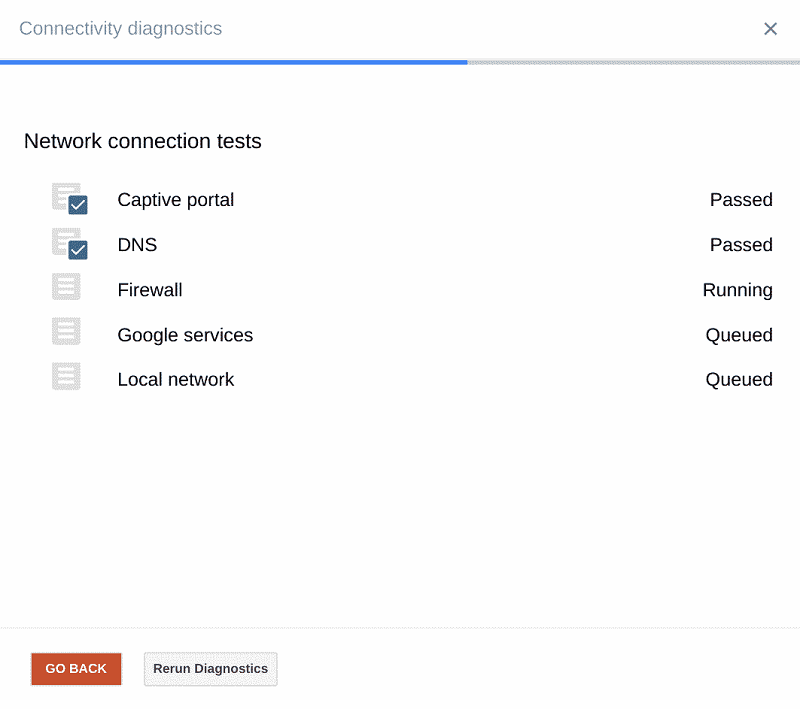
4. Aplicația efectuează următoarele teste unul câte unul:
- Portal captiv
- DNS
- Firewall
- Servicii Google
- Retea locala
5. Permiteți instrumentului să diagnosticheze problema. Instrumentul de diagnosticare a conexiunii va efectua o varietate de teste și va remedia problemele, dacă există.
Metoda 10: Eliminați toate rețelele preferate
Chromebook OS, ca orice alt sistem de operare, păstrează acreditările de rețea pentru a vă permite să vă conectați la aceeași rețea fără a introduce parola de fiecare dată pentru a face acest lucru. Pe măsură ce ne conectăm la mai multe rețele Wi-Fi, Chromebookul continuă să stocheze din ce în ce mai multe parole. De asemenea, creează o listă de rețele preferate în funcție de conexiunile anterioare și de utilizarea datelor. Acest lucru provoacă umplerea rețelei. Prin urmare, este recomandabil să eliminați aceste rețele preferate salvate și să verificați dacă problema persistă. Urmați pașii de mai jos pentru a face același lucru:
1. Accesați Zona de stare de pe ecran și faceți clic pe pictograma Rețea , apoi selectați Setări .
2. În cadrul opțiunii Conexiune la Internet , veți găsi o rețea Wi-Fi . Apasa pe el.
3. Apoi, selectați Rețele preferate . O listă completă a tuturor rețelelor salvate va fi afișată aici.
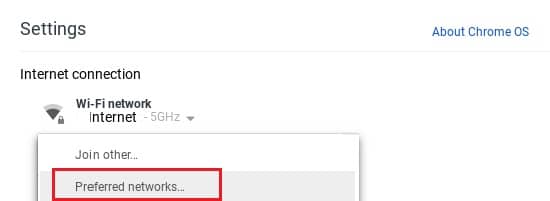
4. Când treceți cu mouse-ul peste numele rețelei, veți vedea un marcaj X. Faceți clic pe el pentru a elimina rețeaua preferată.
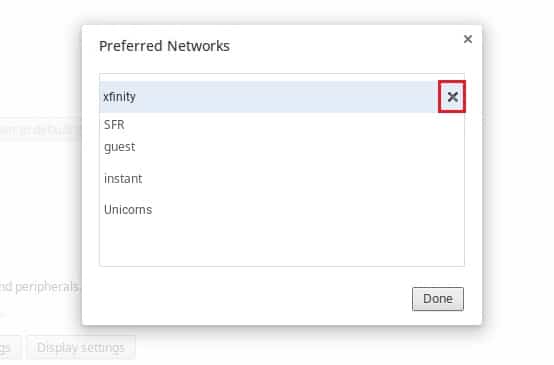
6. Repetați acest proces pentru a șterge fiecare rețea preferată individual .
7. După ce lista este șters, conectați-vă la rețeaua Wi-Fi dorită verificând parola.
Acest lucru ar trebui să rezolve problema căutării DHCP eșuate. Dacă nu, treceți la următoarea soluție.
Metoda 11: Resetați routerul pentru a remedia eroarea eșuată de căutare DHCP în Chromebook
Problema DHCP ar putea fi cauzată de firmware-ul corupt de pe router/modem. În astfel de cazuri, puteți oricând să resetați routerul apăsând butonul de resetare al routerului. Acest lucru restabilește routerul la setările implicite și poate remedia căutarea DHCP eșuată în eroarea Chromebookului. Să vedem cum se face:
1. Porniți routerul/modem-ul
2. Localizați butonul Rese t. Este un buton mic situat pe partea din spate sau pe partea dreaptă a routerului și arată astfel:

3. Acum, apăsați butonul de resetare cu un ac de hârtie/ac de siguranță.
4. Așteptați ca routerul să se reseteze complet timp de aproximativ 30 de secunde.
5. În cele din urmă, porniți routerul și reconectați Chromebookul.
Acum verificați dacă puteți remedia eroarea eșuată de căutare DHCP în Chromebook.
Metoda 12: Contactați serviciul de asistență pentru clienți Chromebook
Dacă ați încercat toate metodele enumerate mai sus și încă nu puteți rezolva problema de căutare, ar trebui să contactați serviciul oficial de asistență pentru clienți. De asemenea, puteți primi mai multe informații din Centrul de ajutor pentru Chromebook.
Recomandat:
- 7 Cele mai bune servicii de căutare inversă a telefonului
- Remediați codul de eroare 105 în Google Chrome
- Cum să vizualizați jocurile ascunse pe Steam
- Cum să convertiți MP4 în MP3
Sperăm că ați reușit să remediați eroarea eșuată de căutare DHCP pe Chromebook . Spuneți-ne care metodă a funcționat cel mai bine pentru dvs. Aveți întrebări/sugestii? Aruncă-le în secțiunea de comentarii de mai jos.
